Publicité sur TikTok
Comptes TikTok
Gestion des comptes avec le Business Center
Plateformes d'e-Commerce partenaires de TikTok
Créer une campagne
Créer un groupe d'annonces
Créer une annonce
Gérer les annonces
Création d'annonces avec d'autres outils TikTok
Objectifs de Considération
Promotion de l'application
Génération de prospects
Vidéo In-Feed
Annonce In-Feed interactive
Placement en dehors du feed
Améliorations de l'interactivité
Solutions d'annonces sectorielles
Optimisation des enchères pour les annonces
Optimisation du contenu publicitaire
Collaborations créatives
Campagnes Smart+
Mesures pour les applications
Conversions hors ligne
Mesure Web
Données et rapports
Mesures pour les Shop Ads
Options de facturation
Gestion de la facturation
Promotions, crédits publicitaires et coupons
Résolution des problèmes de facturation et de paiement
Politiques publicitaires
Pratiques et politiques en matière de confidentialité
Optimisation du contenu publicitaire
Inspiration pour le contenu publicitaire
-
- À propos du Centre créatif
- À propos du TikTok Symphony Assistant
- Comment utiliser le TikTok Symphony Assistant
- À propos de Top Ads
- Comment utiliser le tableau de bord Top Ads
- Comment accorder l'autorisation d'utilisation de vos actifs pour les annonces les plus populaires
- Comment retirer l'autorisation des actifs pour les annonces les plus populaires
- Comment utiliser les Insights sur les mots-clés
- Données sur le contenu publicitaire
- À propos de Top Products
- Comment utiliser Top Products
- À propos de Tendances
- Comment utiliser Tendances
- À propos de l'Outil de recherche des astuces créatives
- À propos du hub de Stratégies créatives
-
Symphony Creative Studio
-
- À propos de Symphony Creative Studio
- Comment générer des annonces TikTok avec Symphony Creative Studio
- Comment animer une image dans une vidéo avec Symphony Creative Studio
- Comment créer des vidéos d'avatar avec Symphony Creative Studio
- Comment générer un avatar personnalisé avec Symphony Creative Studio
- Comment éditer des vidéos avec Symphony Creative Studio
- Comment traduire et doubler des vidéos avec Symphony Creative Studio
- Comment Générer des scripts avec Symphony Creative Studio
- Comment actualiser des annonces avec Symphony Creative Studio
-
Éditeur vidéo de TikTok
-
- À propos de l'Éditeur vidéo de TikTok Ads Manager
- Comment accéder à l'Éditeur vidéo de TikTok Ads Manager
- Comment ajouter des actifs dans l'Éditeur vidéo de TikTok Ads Manager
- Comment modifier vos actifs dans l'Éditeur vidéo de TikTok Ads Manager
- How to add captions with TikTok Ads Manager Video Editor
- Comment créer des avatars à l'aide de l'Éditeur vidéo de TikTok Ads Manager
- Comment générer des voix off à l'aide de l'Éditeur vidéo de TikTok Ads Manager
- Comment ajouter de la musique à l'aide de l'Éditeur vidéo de TikTok Ads Manager
- Comment ajouter du texte et des stickers avec l'Éditeur vidéo de TikTok Ads Manager
- Comment ajouter des effets à l'aide de l'Éditeur vidéo de TikTok Ads Manager
- Comment ajouter des transitions à l'aide de l'Éditeur vidéo de TikTok Ads Manager
-
Generate with AI
Autres outils créatifs
-
- Page de la Bibliothèque de contenus publicitaires sur TikTok Ads Manager
- À propos de l'outil Modèle de vidéo
- Comment créer des modèles de vidéo
- À propos de Smart Creative
- À propos d'Automate Creative
- Correction intelligente
- À propos du texte intelligent
- À propos de Vidéo intelligente
- Comment créer des vidéos intelligentes
- À propos de CapCut
- À propos du complément interactif Mockup Tool
- À propos de l'Éditeur d'images de TikTok Ads Manager
- Comment utiliser l'Éditeur d'images de TikTok Ads Manager
- À propos de l'outil multilingue dans TikTok Ads Managerq
- Comment utiliser l'outil multilingue dans TikTok Ads Manager
-
Bonnes pratiques en matière de contenu publicitaire
Bibliothèque de musique commerciale
- Optimisation des annonces /
- Optimisation du contenu publicitaire /
- Autres outils créatifs /
À propos de Vidéo intelligente
En règle générale, l'édition d'une vidéo est une tâche laborieuse, chronophage et entièrement manuelle. L'équipe doit travailler sur le montage vidéo, sélectionner manuellement les clips, vérifier si la musique est protégée par des droits d'auteur, éditer les rapports vidéo, ajouter des sous-titres et des transitions, etc.
Afin de vous aider à créer des annonces vidéo époustouflantes, à réduire les coûts et les efforts mobilisés pour la production vidéo et à enrichir vos créations, TikTok Ads Manager met à votre disposition un nouvel outil de création de vidéo : Vidéo intelligente.
Avec cet outil, vous pouvez téléverser une ou plusieurs images ou vidéos, puis utiliser l'intelligence artificielle pour les analyser automatiquement et choisir les clips et la musique qui rendront vos vidéos éditées exceptionnelles.
Avantages et fonctionnalités
Voici les avantages de l'outil Vidéo intelligente :
Expérience d'édition vidéo fluide : Utilisez l'intelligence artificielle pour couper automatiquement des clips vidéo, ajouter des transitions et les éditer selon le rythme de la musique.
Analysez et conservez les principaux éléments des vidéos.
Analysez les pistes et le rythme de la musique.
Ajoutez des effets de transition vidéo selon le rythme de la musique.
Enrichissement de votre inventaire vidéo : Le fait de créer des vidéos plus facilement vous permet de les produire plus rapidement et de tester différents contenus publicitaires.
Générez simultanément des lots de vidéos de différents styles.
Créez des vidéos par lot et enrichissez votre bibliothèque de contenus publicitaires.
Instructions
Accéder à l'outil Vidéo intelligente
Il existe deux moyens d'accéder à l'outil Vidéo intelligente.
Sur la page Création d'annonce :
Lors de la création de votre annonce, cliquez sur Vidéo unique.
Cliquez sur Créer une vidéo.
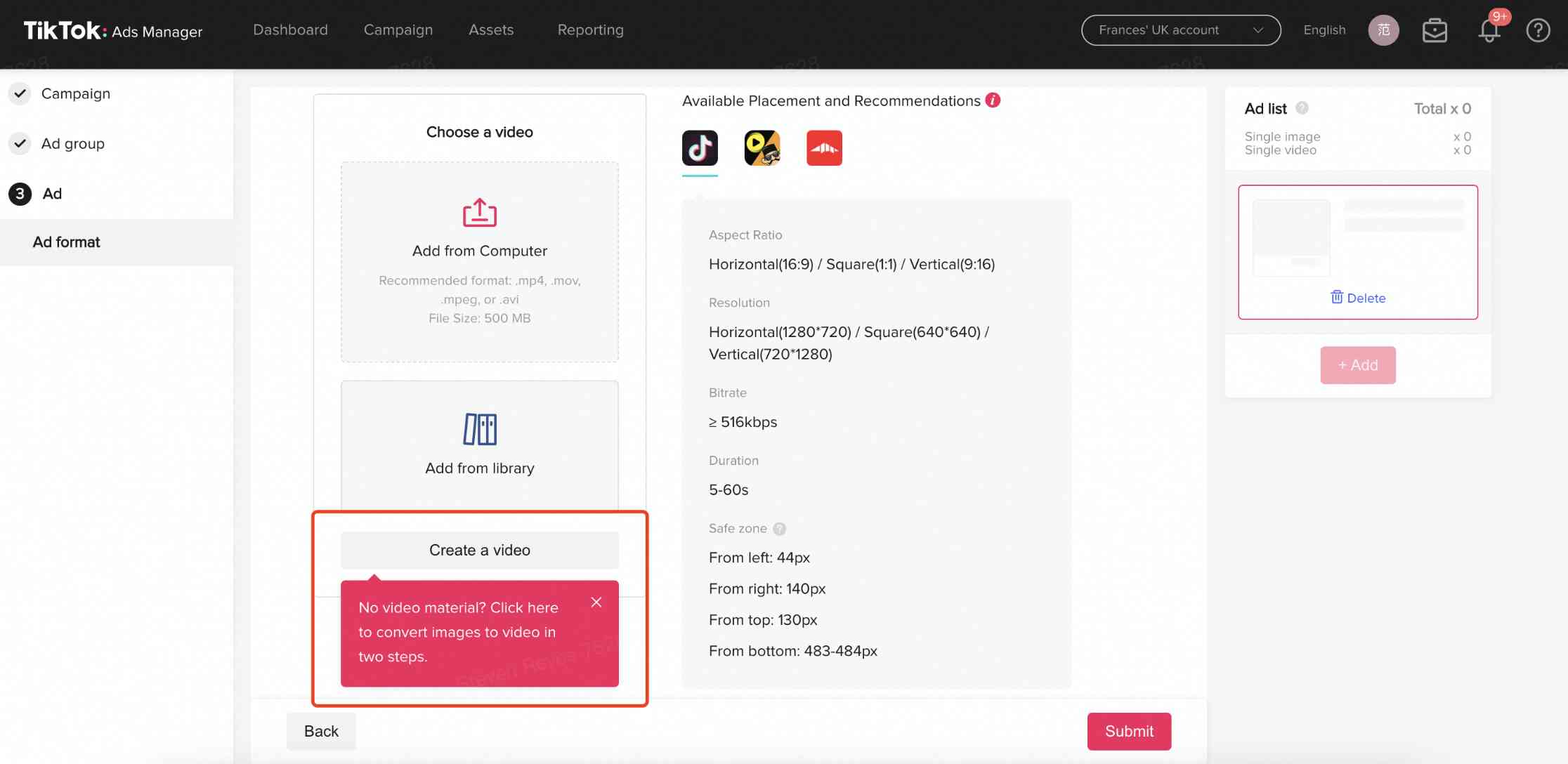
3. Cliquez sur Générer une vidéo.

Sur la page Actifs publicitaires :
Cliquez sur Contenus publicitaires sous Actifs.
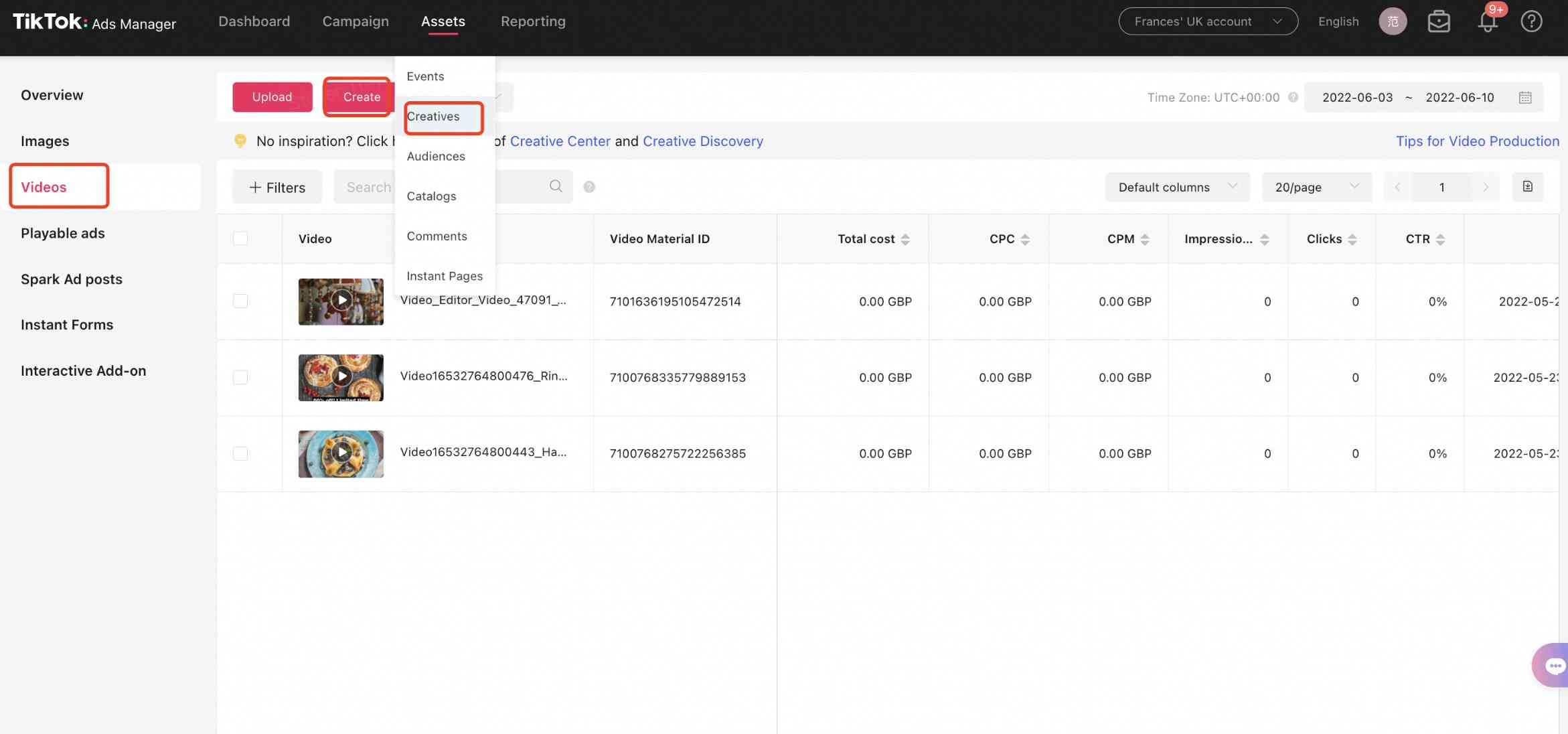
2. Cliquez sur Voir plus dans la section Outils créatifs. Cliquez sur Vidéos, puis sur Créer.
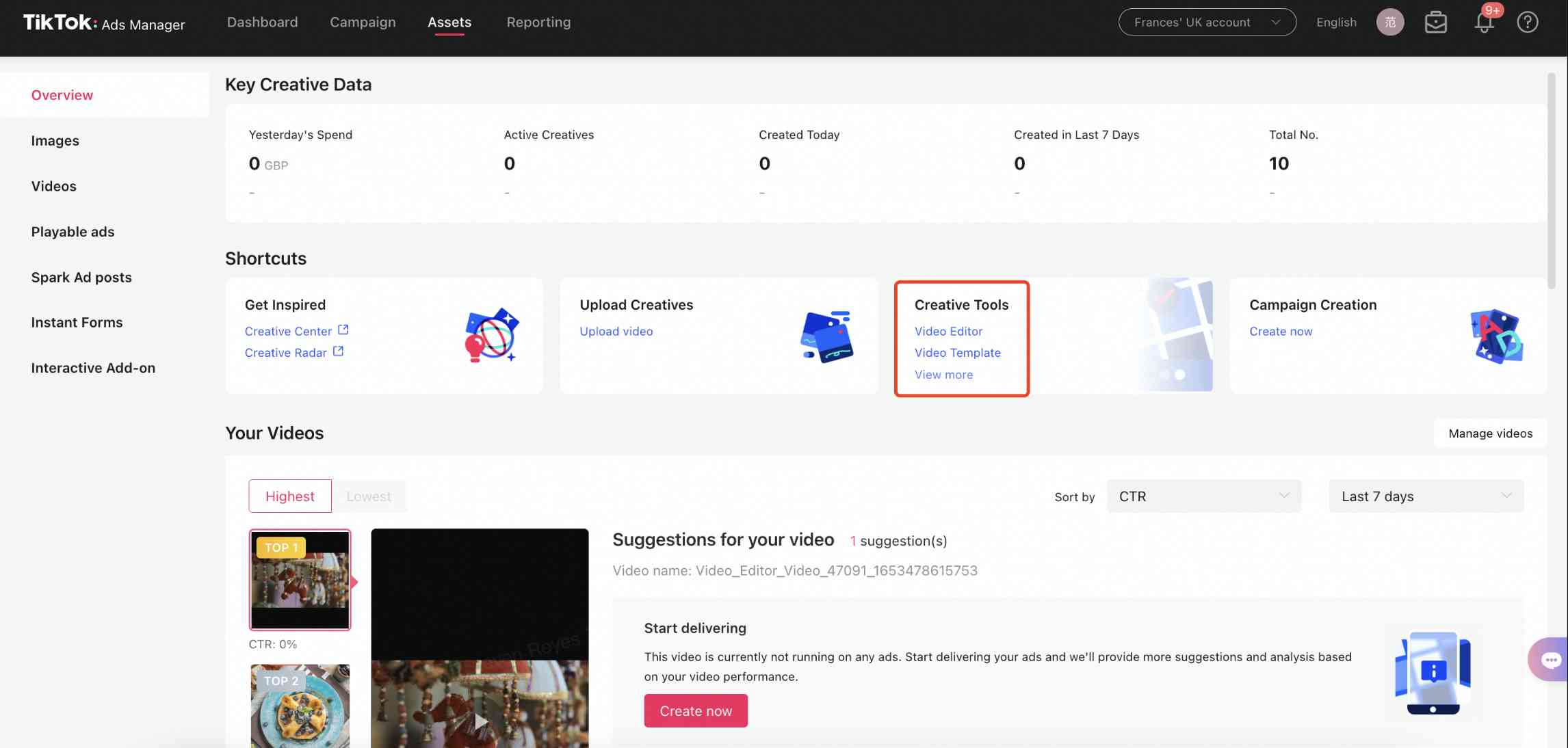
3. Cliquez sur Générer une vidéo.
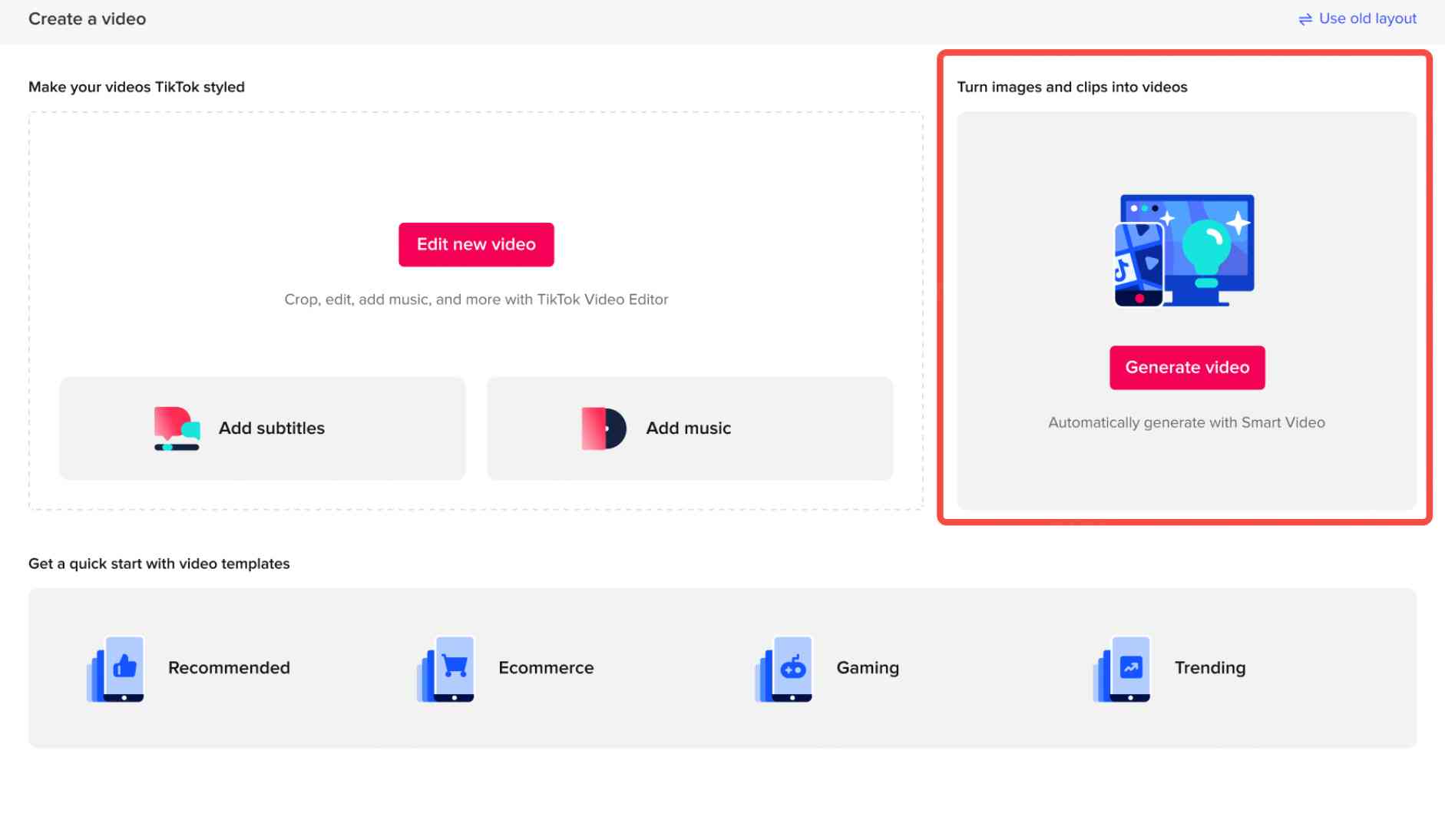
Créer des vidéos personnalisées
L'une des fonctionnalités de l'outil Vidéo intelligente est la personnalisation de contenu selon vos spécifications :
Téléversez un support image ou vidéo et définissez les paramètres de la vidéo :
Sélectionnez le rapport vidéo.
Vertical 9:16
Horizontal 16:9
Sélectionnez la durée.
Sélectionnez une durée vidéo de 10, 15 ou 20 secondes.
Téléversez des supports vidéo et image originaux.
Téléversez vos propres supports, ou choisissez-en dans votre bibliothèque de contenus publicitaires.
Vous pouvez téléverser jusqu'à 10 vidéos et 20 images. L'outil Vidéo intelligente vous permet de mixer les images et les vidéos ensemble dans une vidéo.
10 Mo au maximum pour une image unique, et 500 Mo pour une vidéo unique. Il n'y a pas de limite de durée pour les vidéos.
L'ordre de vos médias déterminera le flux de votre vidéo. Vous pouvez faire glisser les différents médias pour modifier l'ordre dans lequel ils apparaissent.
Choisissez un Cadre d'ouverture et un Cadre final, ou utilisez ceux recommandés par l'outil.
Saisissez des sous-titres (facultatif).
Saisissez les sous-titres de votre vidéo dans la zone de texte :
Pour les vidéos de 10 secondes, la limite de caractères (espaces incluses) est fixée à 50 caractères latins ou à 25 caractères asiatiques.
Pour les vidéos de 20 secondes, la limite de caractères (espaces incluses) est fixée à 75 caractères latins ou à 37 caractères asiatiques.
Pour les vidéos de 30 secondes, le nombre de caractères maximal en incluant les espaces est de 90 caractères latins ou de 45 caractères asiatiques.
Ajoutez des stickers pour fournir plus d'informations (facultatif).
Sélectionnez la bande-son.
Bande-son du système : Le système sélectionne automatiquement pour vous la musique appropriée dans la bibliothèque musicale.
Dynamique : Le rythme de la vidéo générée est rapide.
Paisible : Le rythme de la vidéo générée est plus lent.
Bande-son personnalisée : Téléversez vos propres fichiers audio ou choisissez dans notre bibliothèque de bandes-son, sans vous soucier des problèmes de droits d'auteur.
Cliquez sur Confirmer.
La création de la vidéo prendra environ 10 à 30 secondes. Vous pouvez désormais prévisualiser vos vidéos.
2. Prévisualisez la vidéo et enregistrez-la.
Les vidéos seront générées simultanément. Pour prévisualiser une vidéo, cliquez sur le bouton lecture.
Modifiez les effets en cliquant sur Paramètres des effets.
Cliquez sur le bouton Créez davantage pour générer d'autres vidéos.
Cochez la case pour chaque vidéo que vous souhaitez enregistrer.
Cliquez sur Enregistrer pour sauvegarder la vidéo dans votre bibliothèque de créations vidéos.

Créer des vidéos à l'aide du Générateur de vidéo dynamique
Remarque : Bien que cette solution soit optimisée pour les entreprises du secteur e-Commerce, elle est disponible pour tous les utilisateurs de TikTok for Business.
L'outil Vidéo intelligente propose une solution supplémentaire pour les annonceurs du secteur e-Commerce qui leur permettra d'exploiter la puissance de l'IA pour créer du contenu vidéo. Lorsque vous sélectionnez e-Commerce en tant que secteur pour les produits présentés, vous pouvez créer des vidéos de manière optimisée pour mettre en évidence des détails spécifiques sur vos produits.
Sélectionnez e-Commerce en tant que Secteur pour les Produits promus.
Téléversez des images et des vidéos depuis votre bureau ou ajoutez-les depuis votre Bibliothèque.
Choisissez un Cadre d'ouverture et un Cadre final, ou utilisez ceux recommandés par l'outil.
Saisissez les informations relatives à votre produit, notamment l'argument de vente, le prix d'origine, le prix réduit et les informations promotionnelles.
Sélectionnez une bande-son. Choisissez Dynamique, Paisible ou sélectionnez une piste personnalisée dans la bibliothèque musicale.
Ensuite, choisissez la taille et le rapport d'aspect. Choisissez parmi les options 9:16, 16:9 et 1:1.
Prévisualisez les vidéos que vous avez créées. Utilisez les Paramètres des effets pour ajuster les effets, le style des stickers ou les sous-titres.
Cochez la case dans le coin supérieur droit des vidéos que vous souhaitez utiliser, puis cliquez sur Confirmer.
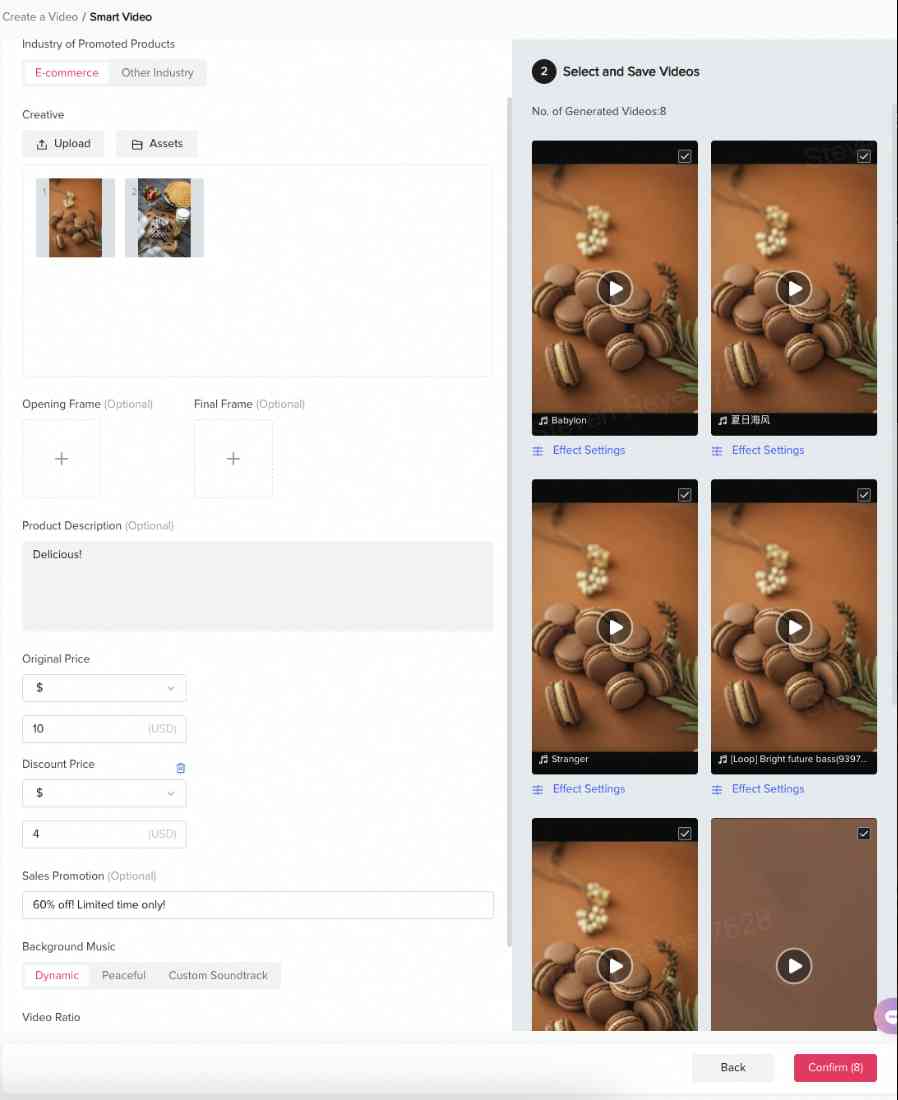
Astuces de pro
Afin de vous assurer que vos clips vidéos ont un bon flux, nous vous recommandons de glisser et déposer vos vidéos ou images dans le bon ordre après les avoir chargées dans l'outil Vidéo intelligente. Lorsque vous téléversez des médias, nous vous recommandons de téléverser plusieurs images et vidéos haute résolution.
